苹果手机怎么用键盘手写 iPhone手写键盘设置教程
日期: 来源:小麦安卓网
苹果手机的键盘手写功能是一项非常实用和方便的功能,通过iPhone手写键盘设置,用户可以直接在屏幕上手写文字,而无需使用键盘进行输入。这项功能不仅能够提高输入速度,还能更加自由地表达思想和情感。在键盘设置中,用户可以选择手写键盘的语言、笔画输入方式和字体样式等等。无论是在发送信息、编辑文本还是在进行搜索时,苹果手机的键盘手写功能都能给用户带来更加便捷和舒适的输入体验。接下来我们将一步步为大家介绍如何使用和设置iPhone手写键盘,让你能够更好地享受这项实用功能带来的便利。
iPhone手写键盘设置教程
操作方法:
1.在手机主屏幕找到"设置"图标,打开该图标进入到设置界面。
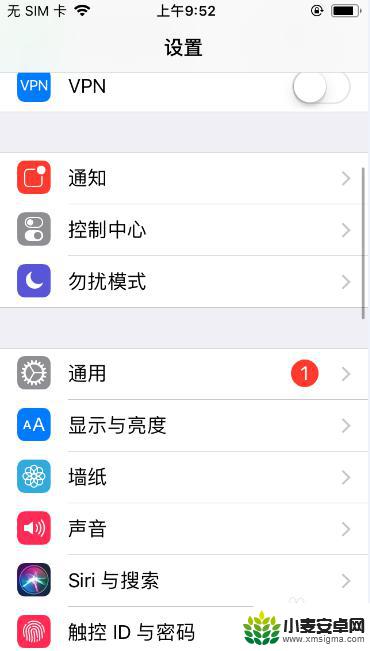
2.在设置界面找到"键盘"项,然后进入到键盘设置界面。
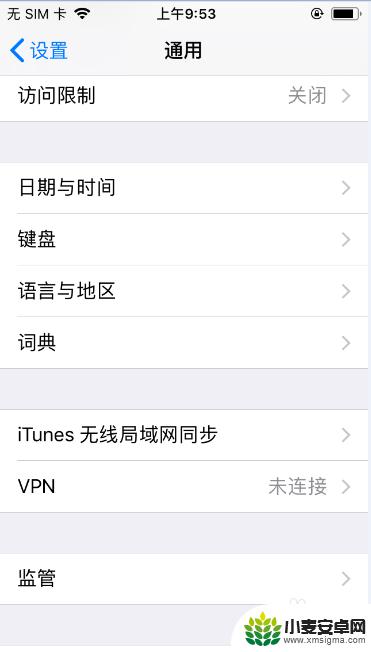
3.在键盘设置页面,打开第一项"键盘"。进入到键盘的输入法设置界面。
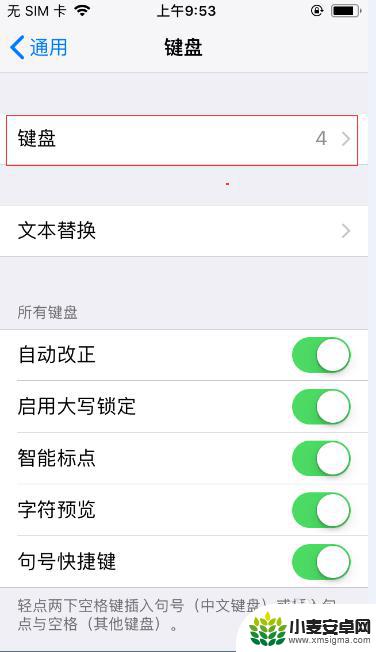
4.在键盘输入法设置界面,选择"添加新键盘",打开新键盘添加界面。
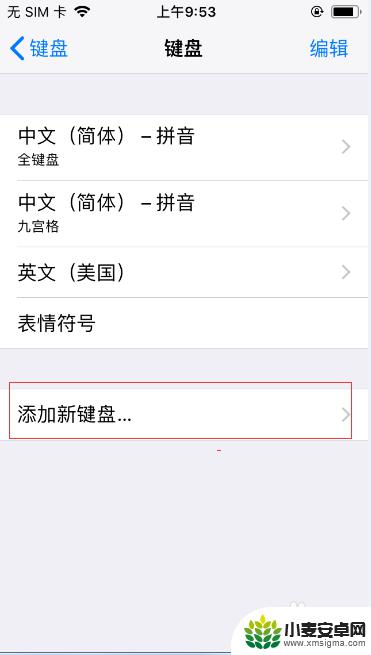
5.在新键盘添加界面选择"中文(简体)"项,然后选择"手写"并确认该配置。
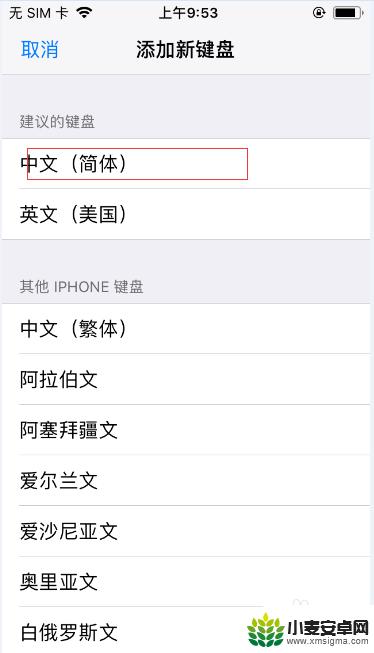
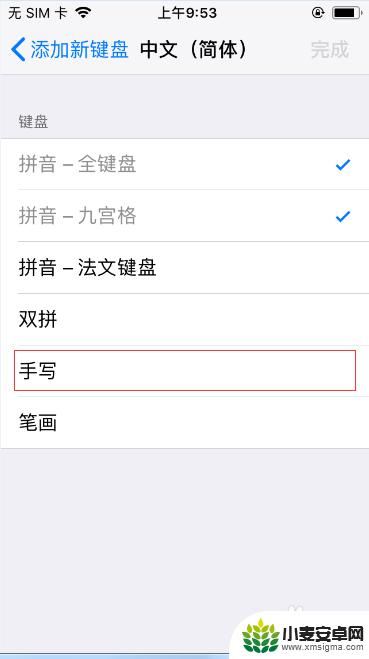
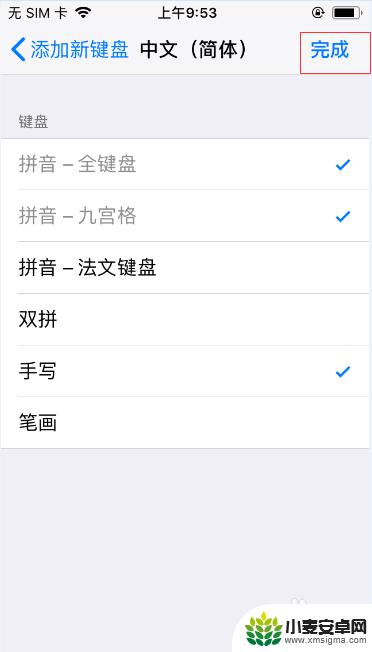
6.设置完成后,可以在键盘设置主界面看到手写输入法已成功添加;"中文(繁体)"也可以通过同样的方式添加手写。
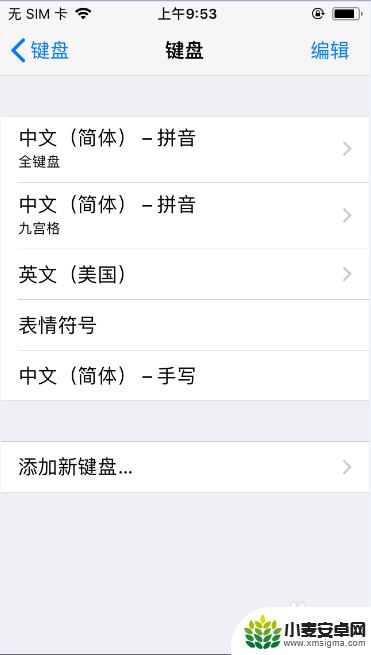
7.在iphone中通过输入法切换按钮切换到手写输入,然后就可以通过手写进行输入文字等操作。
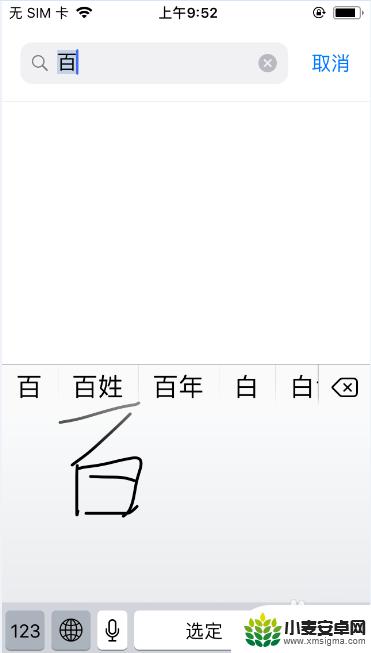
以上是关于如何在苹果手机上使用键盘手写的全部内容,如果您遇到这种情况,您可以按照以上小编的方法来解决,希望这些方法能对大家有所帮助。












